
メール送信、メール表示、メール削除に関して、ユーザの使い方に応じてオプションを設定します。ほとんどの項目は、初期設定状態のままでも構いませんし、またユーザの好みに応じて設定していただいても構いませんが、いくつか注意が必要な設定もあります。
▼ ▼ ▼ ▼
メール初期設定画面の表示
1.メール初期設定を変更したいユーザ(「リンクメール」管理者含む)のメールアカウント、パスワードでログインします(ログインについては「ログイン」を参照してください)。
2.「ユーザ管理」の下にある「メール初期設定」をクリックします。
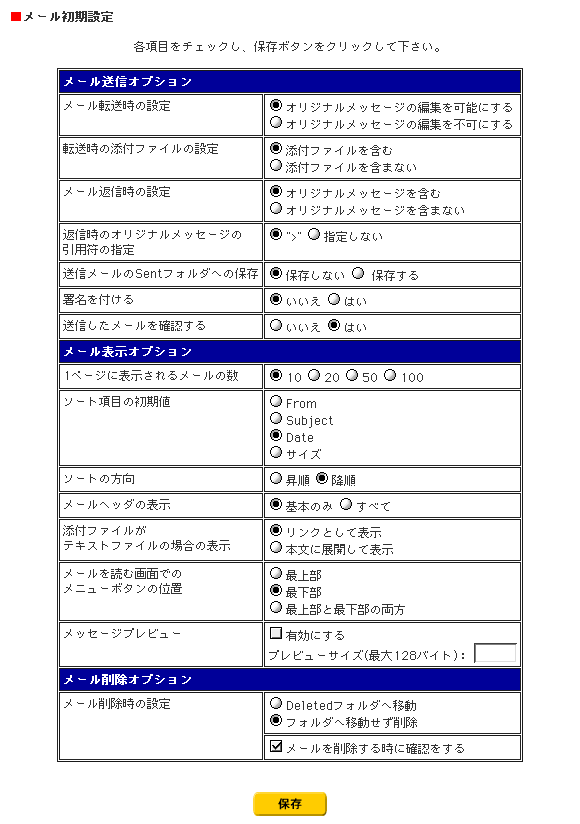
ここでは、以下の項目を設定します。
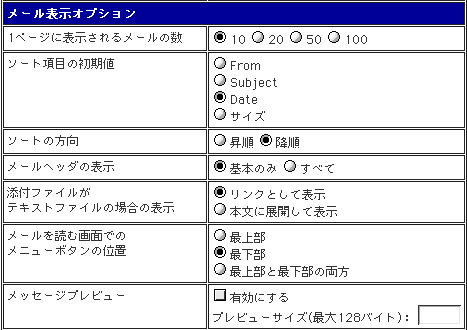
▼1ページに表示されるメールの数
各フォルダ内のメールを一覧表示した場合に、1ページ分として表示するメールの数を「10」「20」「50」「100」から選択します。お使いのパソコンの画面サイズや、Webブラウザのウィンドウサイズに応じてお選びください。
▼ソート項目の初期値
メールを一覧表示した場合の並び順の基準の初期設定を、「From」「Subject」「Date」「サイズ」から選択します。なお並び順は、一覧表示したのち、一覧表の項目名(「From」「Subject」「Date」「サイズ」)をクリックして、一時的に変更することも可能です。
▼ソートの方向
メールを一覧表示した場合の並び順を、「昇順」「降順」から選択します。なお「昇順」「降順」は、メールを一覧表示したのち、一覧表示の項目名(「From」「Subject」「Date」「サイズ」)をクリックして、一時的に変更することも可能です(項目名に付けられた三角形が、上向き三角形(▲:昇順)もしくは下向き三角形(▼:昇順)に切り替わります)。 たとえば、「Date」に上向き三角形が付いている場合は、日付を基準に昇順で並べられていることを示していますが、このときもう一度「Date」をクリックすると、上向き三角形が下向きに変わり、日付を基準の降順の並びに変更されます。
▼メールヘッダの表示
メール本文を表示する際のヘッダー(メール送受信に関する情報)項目の表示方法を選択します。以下の2通りが選択できます。
* 基本
From:(送信者のメールアドレス)、To: (宛先のメールアドレス)、Date:(送信日付)、Subject:(件名)
* すべて
上記の項目に加え、Received:(メールの経由先)、Message-ID:(送信元のメールサーバが付けたそのメール固有のID番号)、X-Mailer:(送信元が使用したメールソフト名とバージョン)など、そのメールに関するすべての情報 テキストの添付:テキストファイルが添付されているメールの場合、そのテキストファイルのリンク先を表示するか、メール本文にテキスト内容を表示するかを選択します。
▼添付ファイルがテキストファイルの場合の表示
メール受信の際の添付ファイルのタイプがテキストファイルだった場合、リンクとして表示させるか、本文に内容を表示させるかを選択します。
▼メールを読む画面でのメニューボタンの位置
メール本文を表示する際の、「返信」「転送」などのメニューボタンの表示位置を選択します。長文のメールを受信する機会が多い場合は、メニューボタンを「上」もしくは「上下」に設定しておくと便利です。
▼「メッセージプレビュー」表示設定
チェックボックス(□)をクリックしてチェックマークを付け、「表示できる幅:」に(128バイトまで)を入力すると、メールを一覧表示した際、「Preview」という項目が追加され、入力した数値(半角で128文字まで、全角で64文字まで)のメール本文が表示されます。
ここでは、以下の項目を設定します。
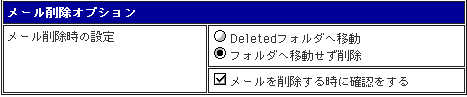
▼削除時の設定
メールを削除する際の動作を設定します。以下の2つからいずれかを選択します。
*削除済みフォルダへの移動
いったん「削除済み」フォルダ(「Deleted」フォルダ)へ移動し完全な削除は行わない。
*フォルダへ移動せず削除
「削除済み」フォルダ(「Deleted」フォルダ)へ移動せず完全に削除してしまう。 初期状態では「フォルダへ移動せず削除」に設定されていますが、メールを削除する前に再確認したい場合は、「削除済みフォルダへの移動」を選択しておきましょう。
▼メールを削除する時に確認をする
メールを削除する際に、確認メッセージを表示するかどうかを選択します。チェックボックス(□)をクリックしてチェックマークを付けておくと、メールの削除時に「本当に削除しますか?」というメッセージが表示されます。 初期状態では確認メッセージを表示しない状態に設定されていますが、メールを削除する前に確認したい場合は、チェックボックスにチェックマークを付けておきましょう。
ここでは、以下の項目を設定します。
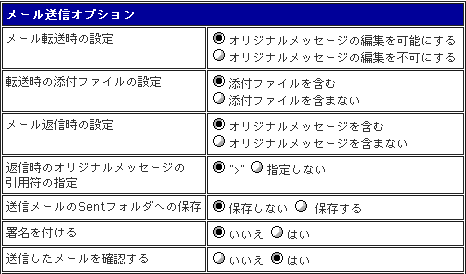
▼メール転送時の設定
受信したメールを他のメールアドレスに転送する際、元のメール本文を編集する/しないを設定します。「オリジナルメッセージの編集を不可にする」を選択した場合は、転送メールの作成時に、元のメール本文メール作成画面の「本文」欄に表示されません。
▼転送時の添付ファイルの設定
受信した添付ファイル付きのメールを他のメールアドレスに転送する際、添付ファイルも転送する/しないを設定します。
▼メール返信時の設定
受信したメールの送信元に返信する際、返信メールの本文に元のメール本文を含む/含まないを選択します。
▼返信時のオリジナルメッセージの引用符の指定
「返信時の設定」で「オリジナルメッセージを含む」を選択した場合、元のメール本文を示す引用符(>)を使用する/しないを選択します。
▼送信メールのSentフォルダへの保存
メールを送信後、「送信済み」フォルダ(「Sent」フォルダ)にメールを保存するかどうかを選択します。
▼署名を付ける
「ユーザ設定」の「署名」で設定した署名を、送信するメール本文の末尾に付け加える/付け加えないを選択します。
▼送信したメールを確認する
メールの状態(メール送信成功/メール送信失敗/メール保存などのメッセージ)を表示する/しないを設定します。